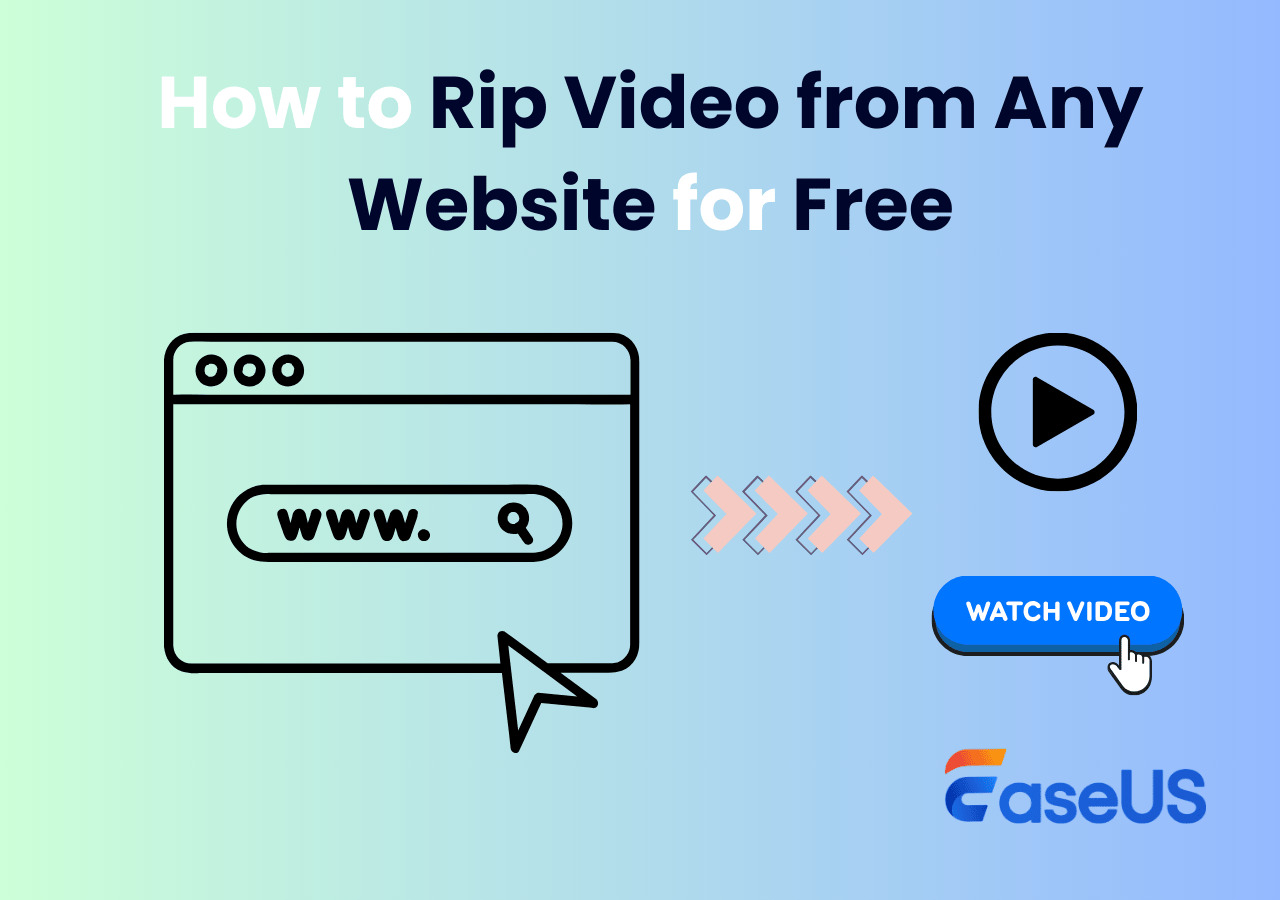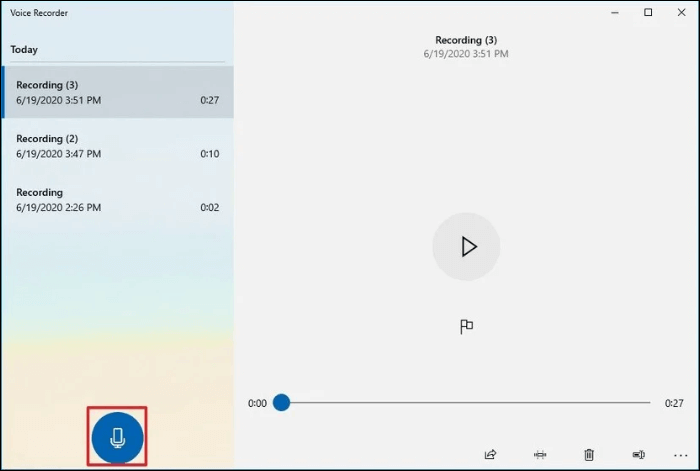-
![]()
Lionel
Lionel est passionné de technologie informatique, il fait partie de l'équipe EaseUS depuis 8 ans, spécialisé dans le domaine de la récupération de données, de la gestion de partition, de la sauvegarde de données.…Lire la suite -
![]()
Nathalie
Nathalie est une rédactrice chez EaseUS depuis mars 2015. Elle est passionée d'informatique, ses articles parlent surtout de récupération et de sauvegarde de données, elle aime aussi faire des vidéos! Si vous avez des propositions d'articles à elle soumettre, vous pouvez lui contacter par Facebook ou Twitter, à bientôt!…Lire la suite -
![]()
Mélanie
Mélanie est une rédactrice qui vient de rejoindre EaseUS. Elle est passionnée d'informatique et ses articles portent principalement sur la sauvegarde des données et le partitionnement des disques.…Lire la suite -
![]()
Arnaud
Arnaud est spécialisé dans le domaine de la récupération de données, de la gestion de partition, de la sauvegarde de données.…Lire la suite -
![]()
Soleil
Soleil est passionnée d'informatique et a étudié et réalisé des produits. Elle fait partie de l'équipe d'EaseUS depuis 5 ans et se concentre sur la récupération des données, la gestion des partitions et la sauvegarde des données.…Lire la suite -
![]()
Flavie
Flavie est une rédactrice qui vient de rejoindre EaseUS. Elle est passionnée d'informatique et ses articles portent principalement sur la sauvegarde des données et le partitionnement des disques.…Lire la suite -
![]()
Aveline
Aveline est une nouvelle rédactrice chez EaseUS. Elle est une passionnée de technologie. Ses articles se concentrent principalement sur la récupération de données et les outils multimédias, domaines dans lesquels elle apporte son expertise approfondie.…Lire la suite
Sommaire
0 Vues |
0 min lecture
Pour enregistrer la voix sur PC Windows, vous pouvez utiliser l'enregistreur vocal intégré de Windows. Bien qu'il soit facile à manipuler, il manque certaines fonctionnalités et, des fois, il peut ne pas fonctionner. Ainsi, il est nécessaire de trouver un enregistreur vocal dédié pour créer des pistes audio de haute qualité.
Nous avons un enregistreur vocal idéal pour Windows 10 qui produit des pistes audio extraordinaires. Allons donc découvrir les 10 meilleurs logiciels d'enregistreur audio pour Windows qui aident à enregistrer des pistes audio de haute qualité en quelques minutes!
Top 1. EaseUS RecExperts for Windows
EaseUS RecExperts for Windows est le logiciel qui arrive en tête de la liste des meilleurs enregistreurs vocaux pour Windows 10. Il produit non seulement une sortie audio de haute qualité, mais vous permet également de choisir la source audio à partir du système ou d'un microphone, de sélectionner le format de sortie de l'audio, de découper les enregistrements, etc.
En outre, il peut enregistrer l'écran avec le son, capturer une webcam, enregistrer une vidéo en direct, etc.
EaseUS RecExperts
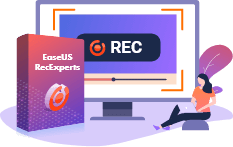
Logiciel d'enregistrement de vidéo facile et intelligent
- Des options de découpage audio intégrées sont disponibles
- Un enregisteur audio gratuit
- Enregistrement d'écran et de webcam en quelques secondes
- C'est le meilleur enregistreur de jeux pour enregistrer un gameplay
- La possibilité de choisir le format de sortie, le débit binaire et la fréquence d'échantillonnage d'un fichier audio
Si vous aimez ce logiciel de capture audio, vous pouvez le télécharger! Dans la version d'essai, vous n'avez pas besoin de vous inscrire.
Pour rnregistrer un fichier audio avec EaseUS RecExperts:
Étape 1. Lancez EaseUS RecExperts et choisissez « Audio » (ressemble à un haut-parleur) sur le côté gauche de l'interface. Sélectionnez la source sonore en cliquant sur le signe du haut-parleur (Sons système ) ou le signe du micro (Microphone). Ou, vous pouvez les enregistrer tous les deux en même temps.
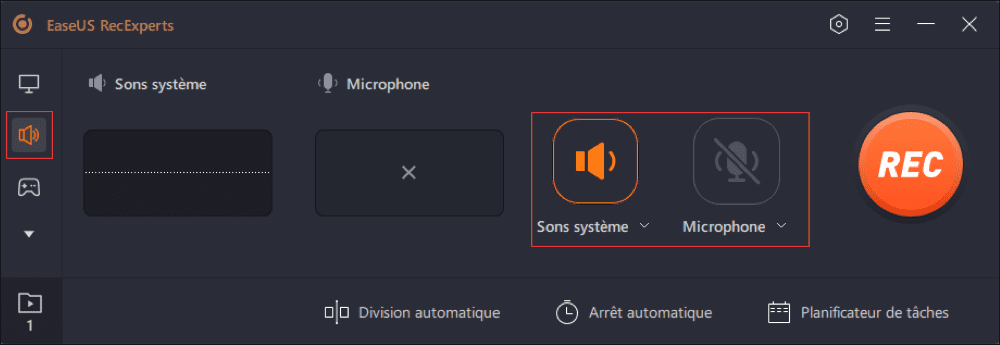
Étape 2. Appuyez « REC » bouton pour démarrer l'enregistrement audio. Pour le terminer, il vous suffit de cliquer sur l'icône carré rouge pour arrêter l'enregistrement.
Étape 3. Après cela, la fenêtre de la liste des enregistrements s'ouvrira automatiquement. Vous pouvez écouter ou modifier les outils intégrés d'enregistrement largeur .

Comment faire un enregistrement audio sur Windows 10?
L'enregistrement de la voix sur Windows 10 n'est pas difficile si vous utilisez les bons outils d'enregistrement vocal Windows. Voici quelques outils d'enregistrement audio faciles à utiliser qui vous aideront à accomplir votre travail en quelques minutes...

Top 2. L'Enregistreur vocal intégré de Windows 10
Si vous avez seulement besoin de capturer votre voix au lieu d'autres activités complexes de capture audio, vous pouvez utiliser l'enregistreur vocal intégré de Windows 10. C'est extrêmement facile, et vous n'avez pas besoin d'installer de logiciel tiers sur votre PC.
Pour enregistrer la voix sur PC Windows, vous devez trouver l'enregistreur vocal, puis cliquer sur le bouton Enregistrer pour commencer votre enregistrement. Vous pouvez également capturer le son externe en ajoutant un microphone.
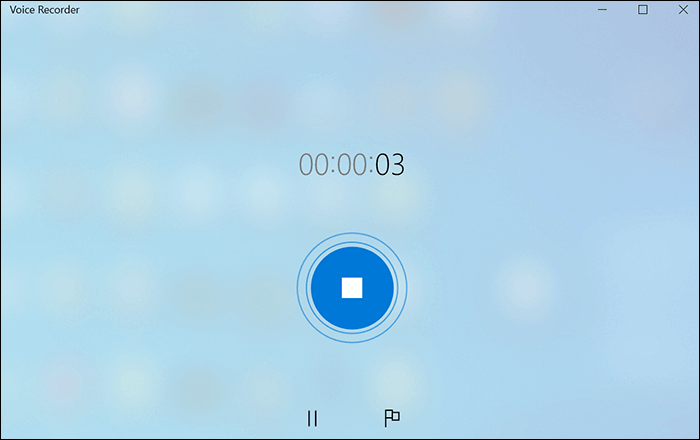
Avantages:
- Enregistrement vocal rapide et facile
- Interface simple pour les débutants
- Capture la voix pendant une longue période
Inconvénients:
- Difficile de capturer le son système du PC
- Manque de paramètres audio avancés
Top 3. RecordPad
RecordPad est un enregistreur vocal à télécharger gratuitement pour Windows 10. L'outil peut facilement capturer l'audio à partir de notes, de sons ou de toute forme de musique. Il est adapté à l'enregistrement de représentations numérisées et il prend en charge les bandes sonores au format MP3 et WAV. Par rapport à l'enregistreur vocal Windows intégré, il dispose de plus d'options de capture de sons.
Cet enregistreur vocal Windows facilite la capture de pistes audio à l'aide d'un PC, d'un ordinateur portable ou d'autres appareils.
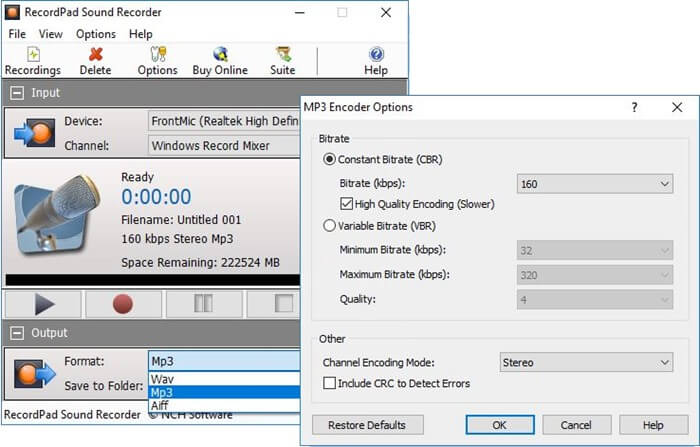
Avantages:
- Le fichier de sortie peut être sauvegardé sur les disques durs.
- Enregistreur audio simple et robuste permettant d'enregistrer des pistes audio pour un usage personnel et professionnel.
- Vous pouvez graver le fichier directement sur un CD/DVD pendant l'enregistrement.
Inconvénients:
- Fonctionne mieux pour les fichiers audio de petite taille.
- Les formats de sortie pour l'audio sont limités.
Top 4. Ardour
Pour extraire l'audio d'une vidéo, Ardour peut s'avérer assez pratique. Ce logiciel est un enregistreur vocal facile à utiliser pour Windows 10 qui permet à l'utilisateur d'enregistrer des pistes audio à travers plusieurs canaux.
Vous pouvez facilement enregistrer des pistes audio et les sauvegarder sur votre PC ou les conserver pour des tâches d'édition futures. Les fichiers enregistrés par ce logiciel occupent très peu d'espace et peuvent être supprimés à tout moment lorsqu'il y a un problème d'espace.
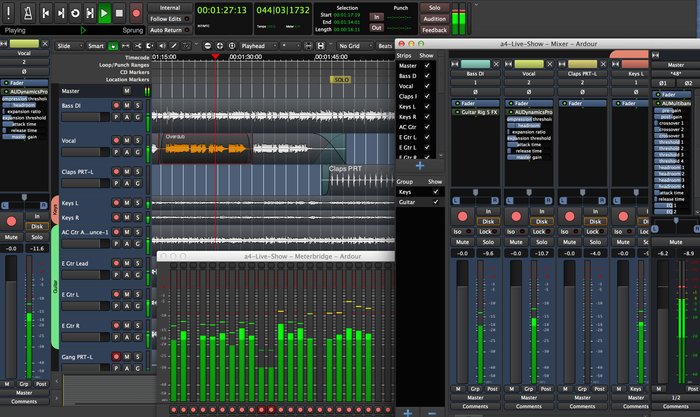
Avantages:
- Capturer rapidement n'importe quelle piste audio
- Interface professionnelle pour capturer l'audio
- Il offre des fonctions avancées d'édition du son
Inconvénients:
- Il n'y a pas d'application mobile disponible
- Difficile de capturer de l'audio sans guide
Top 5. Audacity
En tant que l'un des meilleurs logiciels d'enregistrement vocal open-source pour Windows 10, Audacity est disponible pour tous les utilisateurs. Il existe une option de don de fonds pour cet enregistreur audio afin de soutenir le développement. Sinon, il est 100% gratuit, et il permet de réaliser des enregistrements audio professionnels via le périphérique de votre choix.
En outre, vous pouvez éditer vos fichiers audio en les coupant, en les découpant, en les copiant, etc. et les enregistrer dans les formats audio de votre choix. Comme l'enregistreur vocal Windows 10 intégré, il capture la voix à partir d'un périphérique externe comme un microphone.

Avantages:
- Logiciel d'enregistrement audio entièrement gratuit et à code source ouvert.
- Vous pouvez effectuer des enregistrements en direct à l'aide d'un microphone ou de tout autre dispositif.
Inconvénients:
- Il n'y a pas de version premium disponible pour les utilisateurs privilégiés.
Top 6. WavePad
WavePad est un logiciel d'enregistrement et d'édition audio gratuit qui fonctionne parfaitement sur les systèmes d'exploitation Windows 10, macOS et Linux. Plusieurs fonctionnalités font que cet outil est apprécié dans le monde entier. Et on peut obtenir des fonctionnalités plus avancées intégrées à cet enregistreur audio en achetant sa version premium.
L'enregistreur audio prend en charge les types de conversion de fichiers et produit des sorties de haute qualité avec les formats audio les plus populaires tels que MP3, OGG, WAV, AIFF, GSM, WMA, et bien plus encore.
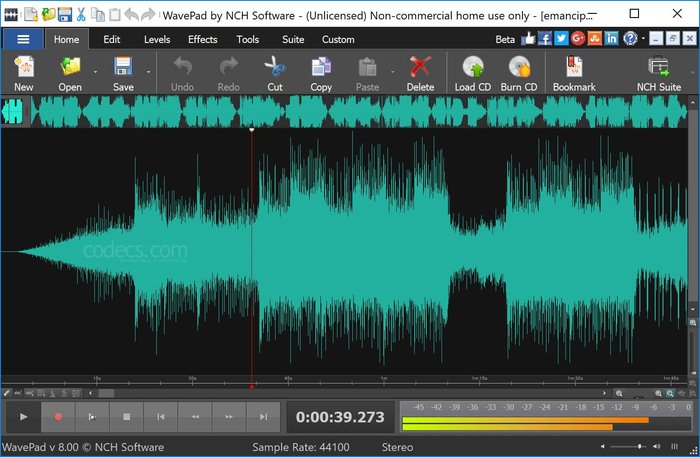
Avantages:
- Prend en charge le traitement par lots.
- Satisfait la plupart de vos besoins en matière d'enregistrement sonore.
- Contrôler la piste via les fonctions amplifier/normaliser/égaliser lors de l'enregistrement audio.
Inconvénients:
- La version gratuite du logiciel a des fonctionnalités limitées.
- Des distorsions sont parfois constatées après l'application de la suppression du bruit.
Top 7. GoldWave
GoldWave est l'ancien et réputé logiciel de capture de voix pour PC Windows. Cette application d'enregistrement vocal Windows 10 est dédiée, et il existe également une version payante du logiciel disponible avec plusieurs fonctionnalités avancées.
En dehors de l'enregistrement vocal, vous pouvez l'utiliser pour l'édition audio à travers différents appareils et monter des pistes audio impressionnantes. Ensuite, vous pouvez télécharger les enregistrements sur des plateformes de médias sociaux comme YouTube.

Avantages:
- Solution gratuite pour un enregistrement audio simple
- De nombreuses options d'édition sont disponibles avec de multiples effets
- Prise en charge de presque tous les types de formats audio et exportation vers les formats de fichiers courants
Inconvénients:
- Caractéristiques et fonctionnalités limitées sur la version gratuite
- Absence d'assistance en ligne directe
Top 8. Zynewave Podium Free
Zynewave est un enregistreur et éditeur audio de premier ordre, compatible avec de nombreux systèmes d'exploitation et fonctionnant parfaitement sous Windows 10. C'est un logiciel gratuit avec de nombreux plugins freeware disponibles sur son site officiel.
Cet enregistreur vocal produit des pistes audio de haute qualité lorsqu'il est combiné à de puissantes fonctionnalités d'édition. Malgré l'exécution de toutes les fonctionnalités d'enregistrement et d'édition de base, cet enregistreur vocal gratuit pour Windows 10 manque de fonctionnalités d'édition audio plus professionnelles.
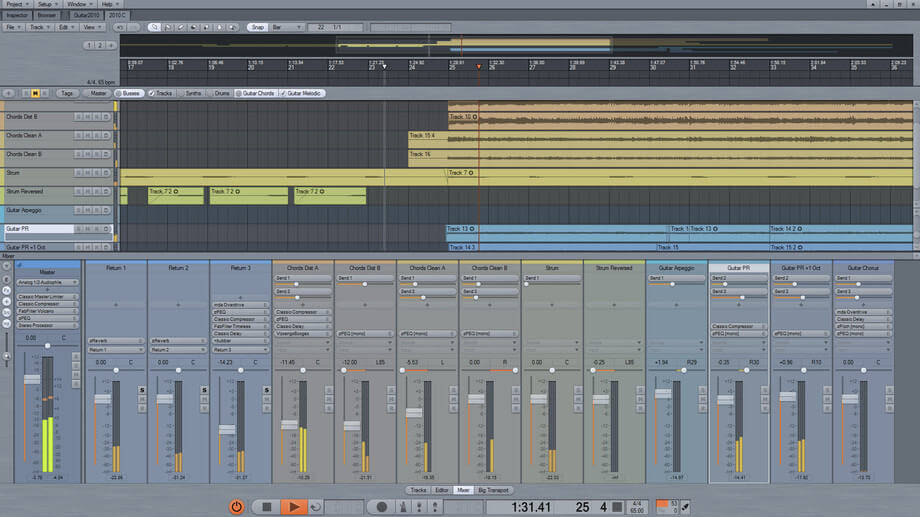
Avantages:
- Propose des fonctions de base d'enregistrement et d'édition audio
- Interface simple pour les utilisateurs
Inconvénients:
- Fonctionnalités basiques et limitées dans la version d'essai
- Pas très convivial pour l'utilisation totale de votre CPU lors de l'utilisation de ce logiciel.
Top 9. Recorder Ones
Pour faire de longs enregistrements audio, vous pouvez certainement essayer le Recorder Ones de Microsoft. Ce logiciel est disponible gratuitement et permet de créer de superbes pistes audio et de les sauvegarder dans DropBox.
Vous pouvez vous procurer cet outil sur le Microsoft Store. Il prend en charge des formats tels que WAV, WMA, MP3, FLAC, etc. De plus, il peut exporter l'audio enregistré sur un disque de téléphone dans un dossier de musique.
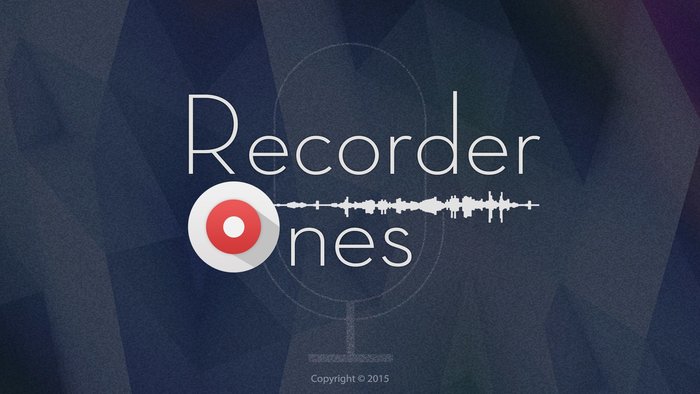
Avantages:
- Fonction d'enregistrement automatique pour la capture audio
- Fonctionne avec le OneDrive
- Changer la qualité de l'audio de faible à élevée
- Le fichier de sortie peut être sauvegardé sur PC ou téléphone portable
Inconvénients:
- Ne fonctionne que sur des systèmes spécifiques
Top 10. Lucky Recorder
Lucky Recorder est un enregistreur audio très simple et puissant propulsé par Microsoft, servant principalement à faire des playbacks de haute qualité, à enregistrer de longues réunions, des conférences de classe, des leçons en ligne, et plus encore.
Cet enregistreur vocal utile pour Windows 10 prend en charge de nombreux types de formats de fichiers et permet de partager les fichiers audio enregistrés avec vos amis via les plateformes de réseaux sociaux sans perdre en qualité.
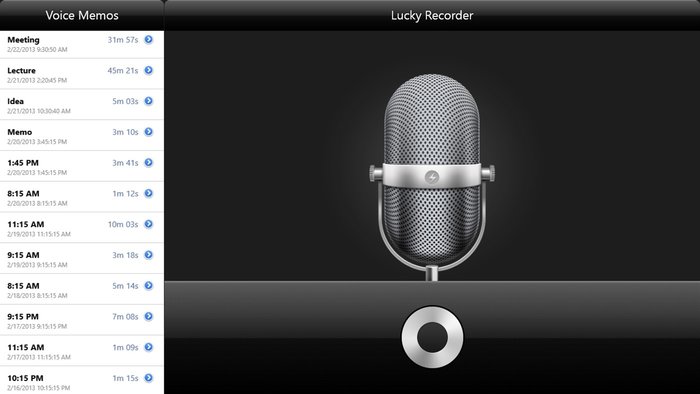
Avantages:
- Fonctions de capture audio en un clic
- Supporte les enregistrements très longs
Inconvénients:
- Interface utilisateur très simple et facile
- Offre des options avancées d'édition limitées
- Peu de fonctions dans la version gratuite
Conclusion
L'enregistrement audio ne consiste pas seulement à le rendre exempt de bruit. La piste audio doit également être agréable, apaisante, faisant en sorte que les gens comprennent chaque son avec précision et perfection.
Nous avons listé 10 enregistreurs vocaux pour Windows 10 sur cet article. Choisissez un enregistreur spécialisé et professionnel comme EaseUS RecExperts (mentionné en premier dans notre liste). Téléchargez-le et essayez l'enregistrement audio Windows 10.
FAQ sur l'enregistrement vocal Windows 10
Continuez à lire si vous souhaitez apprendre plus d'informations sur l'enregistrement audio sur PC.
1. Windows 10 dispose-t-il d'un enregistreur vocal?
Oui, Windows 10 en dispose. Il s'agit d'un outil par défaut de Windows, et vous pouvez facilement l'utiliser pour capturer votre voix. Après la capture, vous pouvez l'utiliser pour exporter ou supprimer vos fichiers audio.
2. Comment utiliser l'enregistreur vocal de Windows 10?
Il est facile et rapide d'utiliser l'enregistreur vocal de Windows 10.
Étape 1. Trouvez l'Enregistreur vocal sur votre PC Windows. Tapez son nom en utilisant la barre de recherche de Windows.
Étape 2. Téléchargez-le et exécutez cet outil. Cliquez sur le bouton Enregistrer pour commencer votre capture.
Étape 3. Une fois terminé, appuyez sur le bouton Arrêter pour terminer l'enregistrement. Il s'enregistre dans les fichiers de votre PC.
3. Où puis-je trouver les enregistrements de l'Enregistreur vocal Windows 10?
Si vous utilisez l'enregistreur vocal par défaut de Windows 10, vous pouvez trouver tous vos fichiers audio dans le chemin du C>Users>VotreNom d'utilisateur>Documents>Enregistrement audio.
EaseUS RecExperts

Un seul clic pour capturer tout ce qui se trouve à l'écran !
Pas de limite de temps, pas de filigrane
Enregistrer